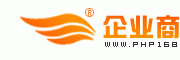欢迎来到“邪恶周”,我们每年都会深入介绍一些我们通常不会推荐的稍微粗略的技巧。想要偷偷摸摸地喝免费饮料,玩精心设计的心理战,或者洗钱吗?我们有所有你需要的信息来成功地让人讨厌。
如果一个设备可以接入互联网,很可能有人在用它看色情片。如果他们在设备上观看色情内容,那么他们很有可能会试图保密——尤其是当他们与他人共享设备时。但是,虽然大多数人使用网络浏览器的隐身模式和历史删除工具来隐藏证据,但有些人更喜欢下载并保存在他们的电脑上,而隐藏这些文件需要付出更多的努力。
我们已经介绍了如何在Windows电脑上隐藏色情内容,但Mac用户也下载色情内容,所以我们在这里帮助苹果粉丝们保守他们的数字淫秽物品的秘密。在Mac上隐藏色情内容和隐藏其他文件并没有什么不同,但考虑到内容的敏感性,你需要做的不仅仅是把它们随意放到一个不受保护的文件夹中。
虽然最好的选择是将文件卸载到外部位置,如USB驱动器,云驱动器,甚至是可燃光盘,所以它们根本不在你的Mac上,但有一些策略可以将这些文件存储在Mac的硬盘驱动器上,而不会暴露。
这是一个重要的步骤,无论你是与他人共享你的设备,还是你是唯一的用户。(注意:如果你已经有一个Mac登录设置,或者如果你没有必要的管理权限来添加/更改你的Mac用户,这一步可以跳过。)
- 点击苹果图标,转到系统设置>用户和组>添加帐户。
- 如果是舞会,请输入Mac密码pt。
- 按照屏幕上的说明创建新帐户和密码。
设置好Mac的用户账号和密码后,你现在只需按Shift + Command + q键就可以快速退出并锁定Mac,当你离开Mac想要防止别人窥探你的个人文件时,这个快捷方式很方便。
用户账号和密码可以让别人看不到你的Mac(或者你的个人文件,如果是共享设备的话),但它实际上并不能隐藏设备上存储的任何文件,任何能访问你的Mac用户账号的人都能找到保存的任何文件。幸运的是,在MacOS中隐藏文件和文件夹又快又简单。
如果您的设备使用MacOS Ventura或更高版本,您可以通过键盘快捷键快速隐藏文件:
- 单击文件(或单击并拖动或Shift + click对selecT多个项目),然后按Command + Shift +句号。让他们隐藏起来。
- 您可以显示隐藏的文件在任何时候通过按命令+ Shift +周期再次。
在MacOS上隐藏文件的另一种简单方法是在文件名的开头添加句号。
- ctrl -单击文件或文件夹,然后选择重命名。
- 加一个句号。到文件名的开头,然后按回车键保存更改。
- 该文件现在应该被隐藏。按Command + Shift + Period显示/隐藏隐藏文件。
虽然在Mac上隐藏文件很容易,但不要依赖它作为你唯一的保护手段,因为有人可以使用Command + Shift + Period来揭开你试图隐藏的一切。您可以通过用无聊或随机的名称重命名您试图隐藏的文件来减少这种可能性,然后将它们全部放在一个新的隐藏文件夹中,该文件夹也有一个不起眼的名称,如“mac_user_data1”或其他东西。
一旦你所有的色情作品都被重命名、隐藏并包含在一个文件夹中,你就可以加密这个文件夹,并用密码锁定它。
这可能看起来有点矫枉过正,但这是让窥视者远离的最好方法。即使有人发现你在隐藏文件夹里存放了一些秘密的东西,没有密码他们也无法打开。
你可以用MacOS内置的Disc Utility软件或第三方应用程序(如7-Zip)来做到这一点。以下是它如何与光盘实用程序:
- 打开应用程序>实用程序>光盘实用程序下的工具。
- o一旦打开,就去文件>新图像>从文件夹中的图像。
- Selec选中要加密的文件夹,然后单击“选择”。
- 在弹出菜单中,为图像格式选择“读/写”(这将允许您将来从文件夹中添加/删除文件)。
- Select要么“128位AES”或“256位AES”从“加密”下拉列表中选择。两者都工作得很好,虽然128位AES更快,更适合我们的目的,但256位AES更安全。
- 为文件夹创建一个密码。确保它是一个强密码,但要确保你记住它或写在什么地方e安全。如果文件夹丢失,将无法解锁。
- o当您对文件夹的设置满意后,选择“保存”然后等待该流程完成。
把你的色情片放在一个加密的、有密码锁定的文件夹里,用一个不起眼的名字,你现在可以用上面提到的快捷方式隐藏它。你可以把文件夹藏在任何地方——如果你胆子够大的话,甚至可以藏在桌面上,或者你也可以把它藏在显眼的地方——但最好的选择是把它藏在Mac的秘密库文件夹里。
- 打开Finder菜单,选择Go b>进入文件夹。
- 在文件路径中输入~/Library,点击“Go”打开secret Library文件夹。
- 拖拽你的色情文件夹到图书馆文件夹,然后用命令+ Shift +句号隐藏它。”快捷方式。
按照前面的步骤应该足以让你的色情收藏安全地存放在你的Mac文件中。
然而,你可以采取最后一步来真正锁定你的数据:你可以使用MacOS的FileVault或第三方应用程序(如Encrypto, Folder lock或VeraCrypt)锁定整个硬盘。这样做会加密你的Mac硬盘,需要一个恢复密钥来解锁和访问你的文件。这是一种极端的措施,会影响到使用Mac的每个人,所以可能不是在所有情况下都可行,但对于那些希望获得最高安全性的人来说,这是值得考虑的。